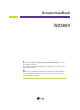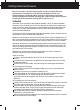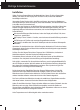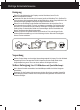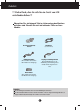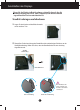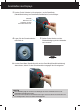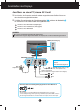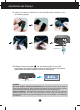Benutzerhandbuch W2386V Lesen Sie unbedingt die Wichtigen Sicherheitsmaßnahmen, bevor Sie das Produkt verwenden. Bewahren Sie das Benutzerhandbuch (CD) griffbereit auf, falls Sie etwas nachschlagen müssen. B eachten Sie das Etikett auf dem Produkt und teilen Sie Ihrem Händler die darauf enthaltenen Informationen mit, falls Sie Serviceleistungen in Anspruch nehmen möchten.
Wichtige Sicherheitshinweise Dieses Gerät wurde so entwickelt und hergestellt, dass Ihre persönliche Sicherheit gewährleistet ist. Unsachgemäßer Gebrauch kann allerdings zur Gefahr eines elektrischen Schlags oder Brands führen. Damit die in diesem Display eingebauten Schutzvorrichtungen ihre Funktion ordnungsgemäß erfüllen, beachten Sie die folgenden Grundregeln für die Installation, Nutzung und Wartung des Geräts. Sicherheit Verwenden Sie nur das mit dem Gerät gelieferte Netzkabel.
Wichtige Sicherheitshinweise Installation Stellen Sie keine Gegenstände auf das Netzkabel bzw. fahren Sie keine Gegenstände darüber, und stellen Sie das Display nicht an einem Ort auf, an dem das Netzkabel beschädigt werden kann. Verwenden Sie das Display nicht in der Nähe von Wasser, wie etwa einer Badewanne, eines Waschbeckens, einer Küchenspüle, eines Waschbehälters, auf nassem Boden oder in der Nähe eines Schwimmbeckens.
Wichtige Sicherheitshinweise Reinigung Ziehen Sie den Netzstecker des Displays aus der Steckdose, bevor Sie die Bildschirmoberfläche säubern. Verwenden Sie dazu ein feuchtes (nicht nasses) weiches Mikrofaser-Tuch. Sprühen Sie nicht mit einem Reinigungsspray direkt auf den Bildschirm, da das Spray teilweise in die Gehäuseöffnungen gelangen und Stromschläge verursachen kann.
Zubehör !!! Vielen Dank, dass Sie sich für ein Gerät von LGE entschieden haben !!! Überprüfen Sie, ob folgende Teile im Lieferumfang des Monitors enthalten sind. Wenden Sie sich bei fehlenden Teilen an Ihren Händler. Benutzerhandbuch/ Karten Netzkabel (Je nach Land) DVI-D-Signalkabel (Diese Funktion steht nicht in allen Ländern zur Verfügung.) 15-poliges D-Sub-Signalkabel (Das Signalkabel kann vor der Auslieferung zur Einstellung dieses Gerätes bereits angeschlossen sein.
Anschließen des Displays Bevor Sie das Display in Betrieb nehmen, achten Sie darauf, dass die Stromversorgung zum Gerät, zum Computersystem und zu anderen angeschlossenen Geräten unterbrochen ist. Standfuß anbringen und abnehmen 1. Legen Sie den Monitor mit der Bildschirmseite auf ein weiches Tuch. 2. Überprüfen Sie die Ausrichtung des Standfußsockels und befestigen Sie diesen an der Standfußverbindung. Stellen Sie sicher, dass der Standfußsockel bis zum Anschlag eingeführt wurde.
Anschließen des Displays 3. Drehen Sie die Schraube im Uhrzeigersinn, um die Stand Body (Standfußverbindung) am Stand Base(Standfußsockel) zu befestigen. Schraube Ziehen Sie die Schraube mit dem Schraubendreher fest. 4. Legen Sie den Schraubendreher 5. Stellen Sie den Monitor nach der dann flach an. Ständerbefestigung mit der Vorderseite nach vorne auf. 6. Um den Stand Base (Standfußsockel) von der Stand Body(Standfußverbindung) abzunehmen, drehen Sie den Schraubendreher entgegen dem Uhrzeigersinn.
Anschließen des Displays Bevor Sie das Display in Betrieb nehmen, achten Sie darauf, dass die Stromversorgung zum Gerät, zum Computersystem und zu anderen angeschlossenen Geräten unterbrochen ist. Positionieren des Monitors -Stellen Sie den Neigungswinkel nach dem Aufstellen wie gezeigt ein. 1. Stellen Sie die Position des Bildschirms auf unterschiedliche Weise ein, um einen höchstmöglichen Komfort zu erreichen.
Anschließen des Displays Anschluss an einen PC/einem AV-Gerät 1. Der Monitor, der Computer sowie alle anderen angeschlossenen Geräte müssen vor dem Anschluss ausgeschaltet werden. 2. Schließen Sie nacheinander das Signaleingangskabel 1 und dann das Netzkabel 2 an und ziehen Sie die Halteschraube des Signalkabels fest. A Anschluss eines DVI-D-Kabels (Digitalsignal) B Anschluss eines D-Sub-Kabels (Analogsignal) C Anschluss eines HDMI-Kabel HINWEIS Dies ist eine vereinfachte Darstellung der Rückansicht.
Anschließen des Displays 3. Halten Sie die Kabel und binden Sie sie mit dem Kabel halter zusammen, wie in der Abbildung gezeigt. Kabel halter 4. Betätigen Sie den Netzschalter ( ) auf dem Bedienungsfeld, um das Gerät einzuschalten. Nach dem Einschalten des Monitors wird die Funktion "Automatische Bildeinstellung" automatisch ausgeführt. (Nur für D-SUB-Eingang) HINWEIS Was ist die Funktion “Automatische Bildeinstellung”? : Mit dieser Funktion erhält der Benutzer optimale Anzeigeeinstellungen.
Bedienelemente Bedienelemente auf der Vorderseite 1 2 -Taste -Taste MENU-Taste 3 4 5 6 7 8 Wählen Sie mit dieser Taste die Menüs KINOMODUS, AUTOMAT. HELLIGKEIT, ZEIT-STEUERUNG, LIVESENSOR oder SMART. Weitere Hinweise finden Sie auf Seite 15. Betätigen Sie diese Taste, um die Option EZ ZOOMING, 4:3 BREITBILD oder PHOTO EFFECT für den DSUB/DVI-Signaleingang aufzurufen. Betätigen Sie diese Taste, um die Option 4:3 BREITBILD, PHOTO EFFECT oder VOLUME für den HDMISignaleingang aufzurufen.
Bedienelemente Tasten Mit diesen Tasten können Sie die Funktionen auf dem OSD-Display auswählen oder einstellen. Mit dieser Funktion kann das Bild je nach Umgebungsbedingungen optimal eingestellt werden (Helligkeit, Bildtyp). Weitere Hinweise finden Sie auf Seite 18. (Quelle-Hotkey) AUTO/SET-Taste Beim Anschluss von zwei oder mehr Eingangssignalen kann das gewünschte Eingangssignal (D-SUB/DVI/HDMI) gewählt werden. Falls nur ein Signal angeschlossen ist, wird dieses automatisch erkennt.
Einstellen der Funktionen der Bildschirmanzeige (OSD) Bildschirmeinstellung Die Bildgröße, -position und Funktionsparameter des Displays lassen sich mit Hilfe der gesteuerten Bildschirmanzeige (OSD) schnell und einfach einstellen. Nachstehend finden Sie ein kurzes Beispiel, um Sie mit der Verwendung der Bedienelemente vertraut zu machen. Im Folgenden erhalten Sie eine Übersicht über die möglichen Einstellungen und Auswahlmöglichkeiten mit Hilfe der Bildschirmanzeige (OSD).
Auswählen und Einstellen von Funktionen der Bildschirmanzeige (OSD) Die folgende Tabelle zeigt alle Funktionen, Einstellungen und Menüs der Bildschirmanzeige. DSUB : D-SUB-Eingang (Analog) DVI : DVI-Eingang (Digitalsignal) HDMI : HDMI-Eingang Hauptmenü Untermenü Unterstützter Eingang KINOMODUS DSUB DVI AUTOMAT.
Auswählen und Einstellen von Funktionen der Bildschirmanzeige (OSD) F-ENGINE BILD FILM INTERNET BENUTZ NORMAL DEMO DSUB FILM GAME BENUTZ STANDARD SPORT HDMI HELLIGKEIT DSUB KONTRAST DVI DVI HDMI GAMMA FARBEN GLEICHLAUF SCHWARZWERT HDMI VOREIN (sRGB / 6500K/ 9300K) ROT GRÜN BLAU DSUB HORIZONTALE DSUB DVI HDMI Bildschirm-Farbmodus einstellen Einstellen der Helligkeit bzw.
Auswählen und Einstellen von Funktionen der Bildschirmanzeige (OSD) Beim Drücken der Taste auf der Vorderseite des Monitors wird das OSD-Bildschirmmenü eingeblendet. KINOMODUS AUTOMAT. HELLIGKEIT MENU : Beenden , ZEITSTEUERUNG : Bewegen, KINOMODUS SMART SET : Auswählen Hauptmenü KINOMODUS LIVESENSOR Beschreibung Optimale Einstellung für den ausgewählten Bildbereich.
Auswählen und Einstellen von Funktionen der Bildschirmanzeige (OSD) Beim Drücken der Taste auf der Vorderseite des Monitors wird das OSD-Bildschirmmenü eingeblendet. D-SUB-/DVI-Eingang MENU : Beenden , : Bewegen SET : Auswählen HDMI-Eingang Hauptmenü Beschreibung Einstellung der Anzeigeauflösung. Bei Auswahl der Funktion EZ ZOOMING im Bildschirmmenü wird die Anzeigeauflösung um eine Stufe verringert, so dass die Zeichen und Symbole größer erscheinen.
Auswählen und Einstellen von Funktionen der Bildschirmanzeige (OSD) Hauptmenü PHOTO EFFECT Drücken Sie zum Aufrufen der Untermenüs die Taste AUTO/SET. Beschreibung Auswahl der Bildschirmfarbe. • NORMAL Die Funktion PhotoEffect (Foto-Effekt) ist deaktiviert. • GAUSSSCHE UNSCHÄRFE Über dieses Menü wird das Bild farbintensiver und weicher dargestellt. • SEPIA Über dieses Menü wird das Bild im Sepiaton (bräunlich) dargestellt. • MONOCHROM Über dieses Menü wird das Bild in Graustufen (Schwarzweiß) dargestellt.
Auswählen und Einstellen von Funktionen der Bildschirmanzeige (OSD) Die Bildschirmanzeige (OSD) erscheint, wenn Sie die Taste am Monitor drücken.Mit Hilfe dieser Funktionen kann die Bildanzeige an die jeweiligen Umgebungsbedingungen optimal angepasst werden (Beleuchtung, Art der Anzeige usw.) Aktiviert Deaktiviert Menüname MENU : Speichern & Beenden , : Bewegen Symbole Untermenüs Bei Aktivierung der Funktion F-ENGINE wird das Bild in zwei Tönen dargestellt, wie in der Abbildung gezeigt.
Auswählen und Einstellen von Funktionen der Bildschirmanzeige (OSD) Hauptmenü Untermenü Beschreibung D-SUB-/DVI-Eingang DEMO Diese Funktion dient zur Vorführung des Gerätes im Verkaufsraum. Der Bildschirm wird in zwei Hälften unterteilt, wobei der StandardModus in der linken und der Video-Modus in der rechten Bildhälfte angezeigt wird. Auf diese Weise kann der Kunde den Unterschied zwischen Standard- und Video-Modus erkennen. SPORT Wählen Sie diese Option, um Sportsendungen anzuschauen.
Auswählen und Einstellen von Funktionen der Bildschirmanzeige (OSD) Sie wissen nun, wie Sie eine Funktion innerhalb des OSD-Systems auswählen und einstellen. Nachstehend finden Sie die Symbole sowie deren Namen und Beschreibungen für alle Funktionen im Menü. Drücken Sie die Taste MENU. Daraufhin erscheint das Hauptmenü der OSD-Steuerung.
Auswählen und Einstellen von Funktionen der Bildschirmanzeige (OSD) Hauptmenü Untermenü Beschreibung BILD D-SUB-/DVI-Eingang HELLIGKEIT Einstellen der Helligkeit des Bildschirms. KONTRAST Einstellen des Bildschirmkontrastes. GAMMA Einstellen eines benutzerdefinierten Gamma-Wertes: -50 / 0 / 50 Ein hoher Gamma-Wert erzeugt ein helleres Bild auf dem Monitor, ein niedrigerer Wert erzeugt ein dunkleres Bild. HDMI-Eingang SCHWARZW Offset-Stufe einstellen.
Auswählen und Einstellen von Funktionen der Bildschirmanzeige (OSD) Hauptmenü Untermenü Beschreibung GLEICHLAUF HORIZONTALE Verschieben des Bildes nach links bzw. rechts. VERTIKAL Verschieben des Bildes nach oben bzw. unten. TAKT Verringern vertikaler Balken oder Streifen, die im Hintergrund des Bildschirms sichtbar sind. Die horizontale Bildschirmgröße ändert sich ebenfalls. TAKTRATE Einstellen der Fokussierung des Bildschirms.
Auswählen und Einstellen von Funktionen der Bildschirmanzeige (OSD) Hauptmenü Untermenü Beschreibung SETUP SPRACHE Wählen Sie hier die Sprache, in der die Funktionen angezeigt werden sollen. OSD BILDLAGE Einstellen der Position des OSD-Fensters auf dem Bildschirm. WEISS BALANCE Wenn das Ausgangssignal der Videokarte nicht die Spezifikationen erfüllt, sind möglicherweise die Farben auf Grund von Videosignalverzerrungen schlechter.
Fehleranalyse Überprüfen Sie folgende Punkte, bevor Sie sich an den Kundendienst wenden. Kein Bild zu sehen ● Wurde das Netzkabel am Monitor angeschlossen? • Überprüfen Sie, ob das Netzkabel fest an der Steckdose angeschlossen ist. ● Leuchtet die Betriebsanzeige? • Drücken Sie den Netzschalter. ● Wurde das Gerät eingeschaltet und leuchtet die Betriebsanzeige rot? • Stellen Sie Helligkeit und Kontrast ein.
Fehleranalyse Falsche Bilddarstellung auf dem Display ● Falsche Position auf dem Display. • Drücken Sie die Taste AUTO/SET, um die Darstellung des Displays automatisch optimal einzustellen. Sind die Ergebnisse nicht zufriedenstellend, stellen Sie die Bildposition mit dem Symbol für H Position und V Position auf der Bildschirmanzeige (OSD) ein. • Gehen Sie zu Systemsteuerung --> Anzeige --> Einstellungen und überprüfen Sie, ob die Frequenz oder die Auflösung geändert wurde.
Fehleranalyse Falsche Bilddarstellung auf dem Display ● Die Bildschirmfarbe ist monochrom oder nicht normal. • Überprüfen Sie, ob das Signalkabel richtig angeschlossen ist. Befestigen Sie es ggf. mit einem Schraubendreher. • Achten Sie darauf, dass die Grafikkarte vorschriftsmäßig in den Steckplatz eingesetzt ist. • Wählen Sie unter Systemsteuerung - Einstellungen eine Farbeinstellung höher als 24 Bits (True Color). ● Der Bildschirm blinkt.
Technische Daten Display 23 Zoll (58,42 cm) Flachbildschirm Aktivmatrix-TFT LCD Antireflexbeschichtung Sichtbare Bildschirmdiagonale : 58,42 cm 0,265 x 0,265 mm (Pixelabstand) Sync-Eingang Horizontale Freq. Vertikale Freq.
Technische Daten Voreinstellungen (Auflösung) - D-Sub- (Analog)/DVI- (Digital) EINGANG Bildschirm-Modi (Auflösung) 1 2 3 4 5 6 7 8 9 10 11 *12 VGA VESA VESA VESA VESA VESA VESA VESA VESA VESA VESA VESA Horizontale Freq. (kHz) 720 X 400 640 x 480 640 x 480 800 x 600 800 x 600 1024 x 768 1024 x 768 1152 x 864 1280 x 1024 1280 x 1024 1680 x 1050 1920 x 1080 Vertikale Freq.
Digitally yours